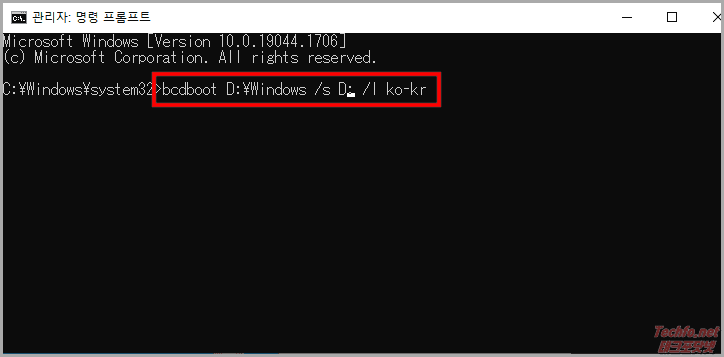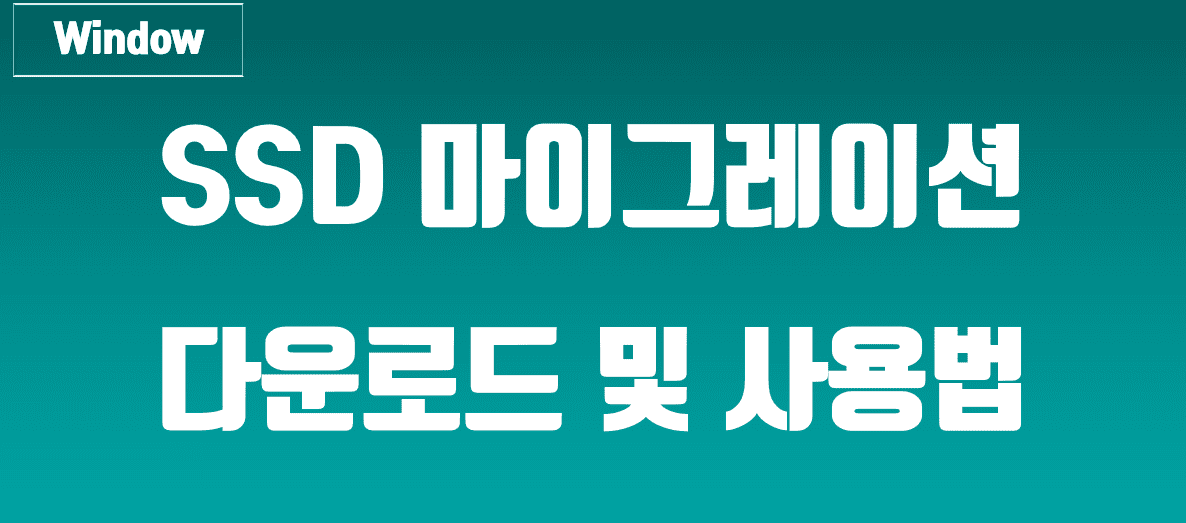Macrium Reflect 프로그램 소개
저장장치 사용 방식이 데이터 저장은 HDD, 윈도우 OS 구동은 SSD와 Nvme가 담당하게 되면서 기존 하드를 교체하게 됩니다.
저장장치 교체 시 SSD나 Nvme에 윈도우 OS를 새로 설치한 뒤 하나하나 프로그램을 설치했지만, 지금은 Macrium Reflect 마이그레이션 프로그램을 이용하면 이전에 사용하던 윈도우10, 윈도우11을 그대로 복제할 수 있습니다.
Macrium Reflect 다운로드 및 설치
Paramount Software에서 제공하는 마이그레이션 툴은 무료와 유료 버전이 있으며, 무료 버전을 사용합니다. 회사에서도 제한된 범위 내에서는 무료로 사용할 수 있으니 사용계약을 확인 후 설치합니다.
Macrium Reflect 설치
1. 가정용 무료 다운로드를 클릭합니다.
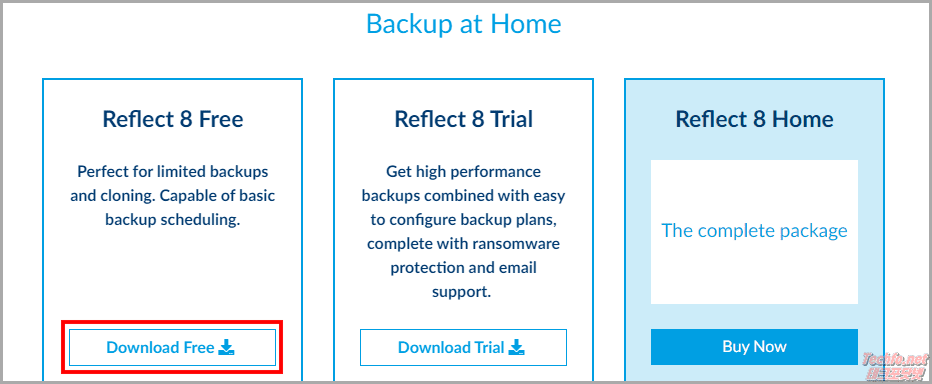
2. 등록 코드 발급을 위해 “I need a personal free license” 선택 및 이메일 입력 후 “Continue”를 클릭합니다.
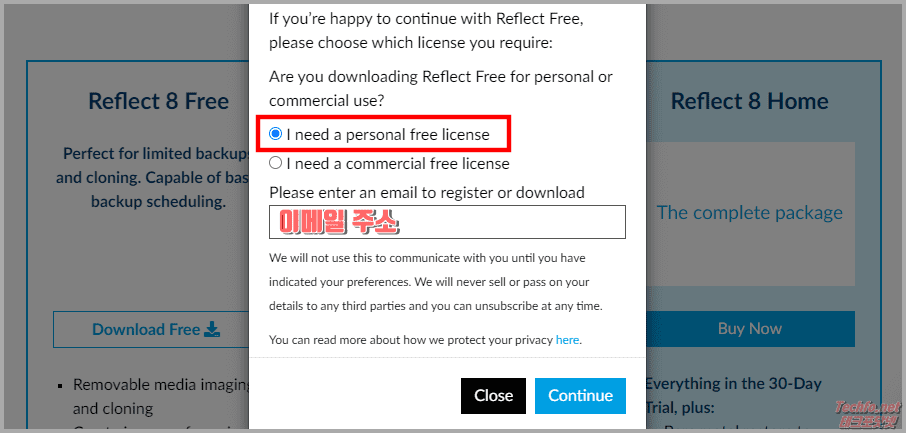
3. 뉴스 수신을 거부하고 “Continue”를 클릭하면 등록이 완료됩니다.
4. 이메일을 확인하면 등록 코드와 다운로드 주소가 나타납니다. URL을 클릭하여 파일을 내려받습니다.
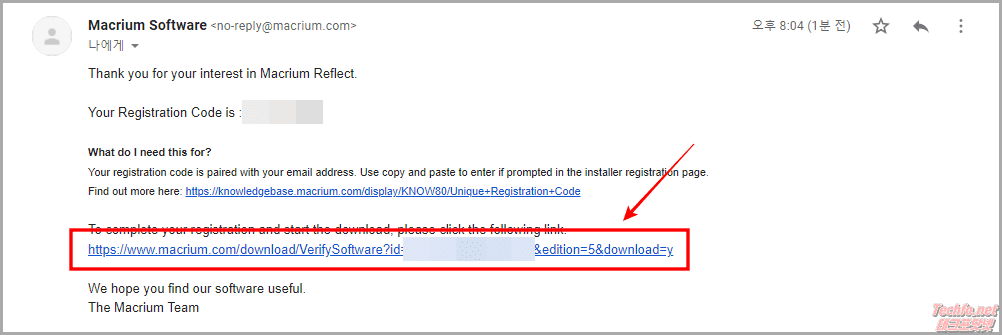
5. 파일을 실행하여 Macrium Reflect 다운로드 에이전트가 나타나면 “다운로드”를 눌러 설치 관리자를 내려받습니다.
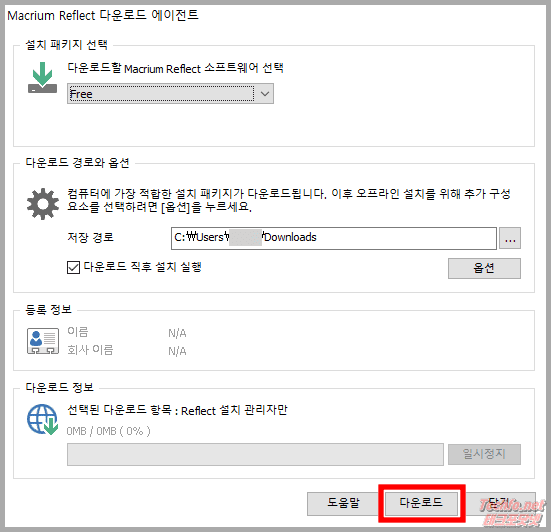
6. 설치 관리자가 실행되면 다음을 누르고 라이센스 키 항목에서 “개인 사용”을 클릭합니다.
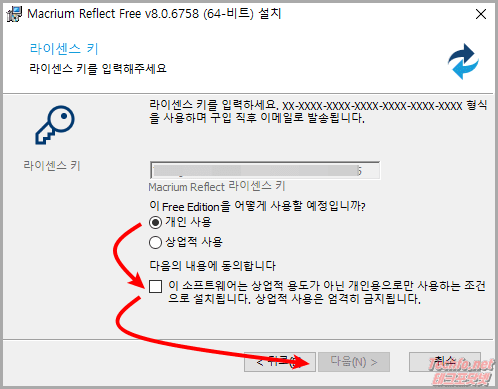
7. 등록 화면에서 “설치본 등록”을 체크 해제하고 다음으로 넘어가면 설치가 완료됩니다.
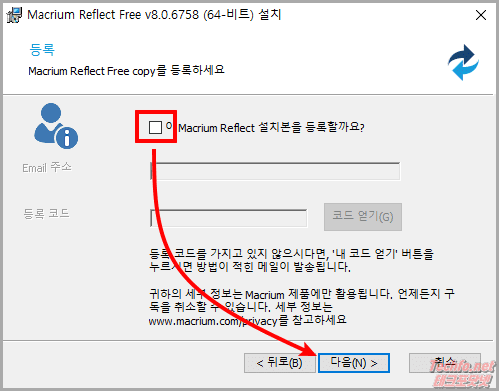
Macrium Reflect 사용법
1. 백업 생성 탭 로컬디스크 섹션에서 원본 저장장치(HDD, SSD, Nvme)를 선택하고 “이 디스크 복제”를 클릭합니다.

2. 원본 디스크를 확인하고 “복제할 디스크 선택”을 클릭합니다.
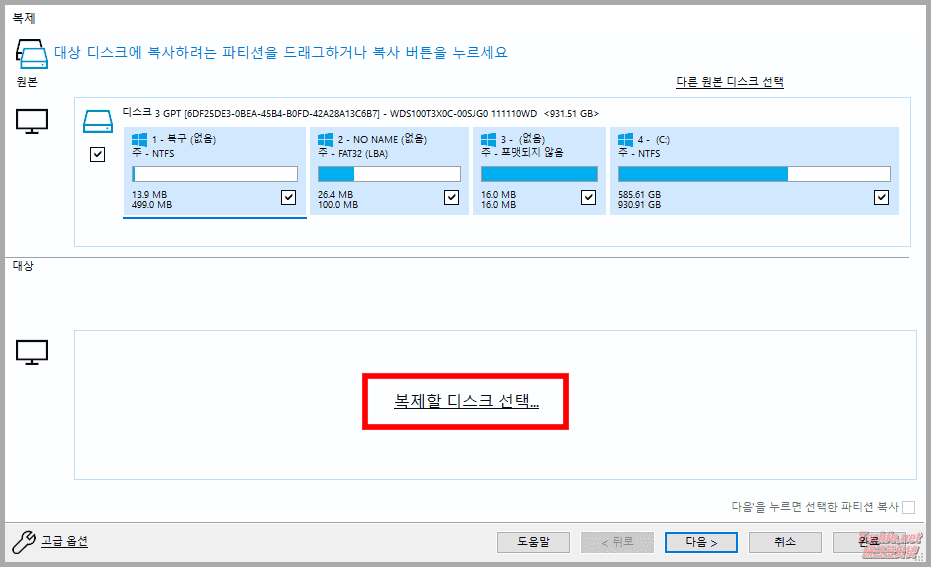
3. 교체할 SSD 또는 Nvme를 선택합니다.
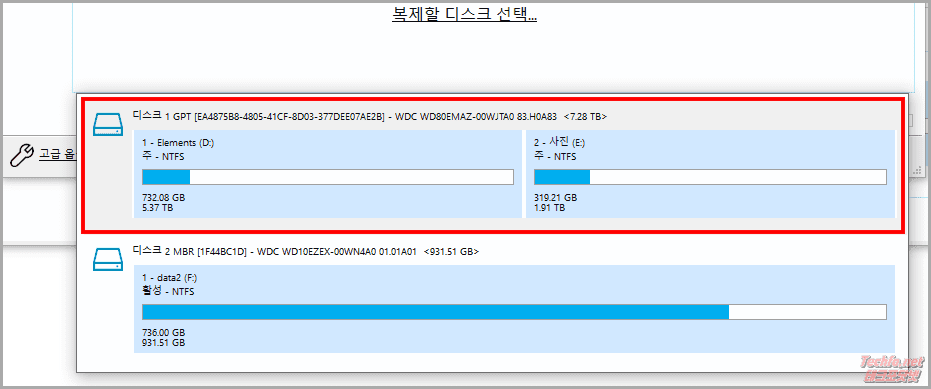
4. 복제할 디스크 공간에 파티션이 나뉘어 있다면 해당 영역 선택 후 “지우기”를 눌러 파티션을 제거합니다. 삭제된 부분이 모두 회색으로 변합니다.
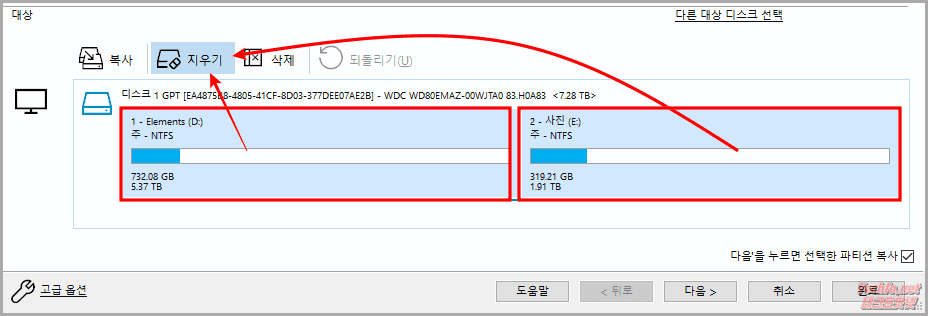
5. 원본 디스크를 순서대로 복제할 디스크로 마우스 드래그하거나 “다음”을 누르면 한 번에 이동합니다.

6. 복제 스케줄에서는 정기적으로 백업할 수 있는 옵션을 제공하며, 필요한 경우 지정합니다. 옵션 설정이 끝나면 다음을 클릭합니다.
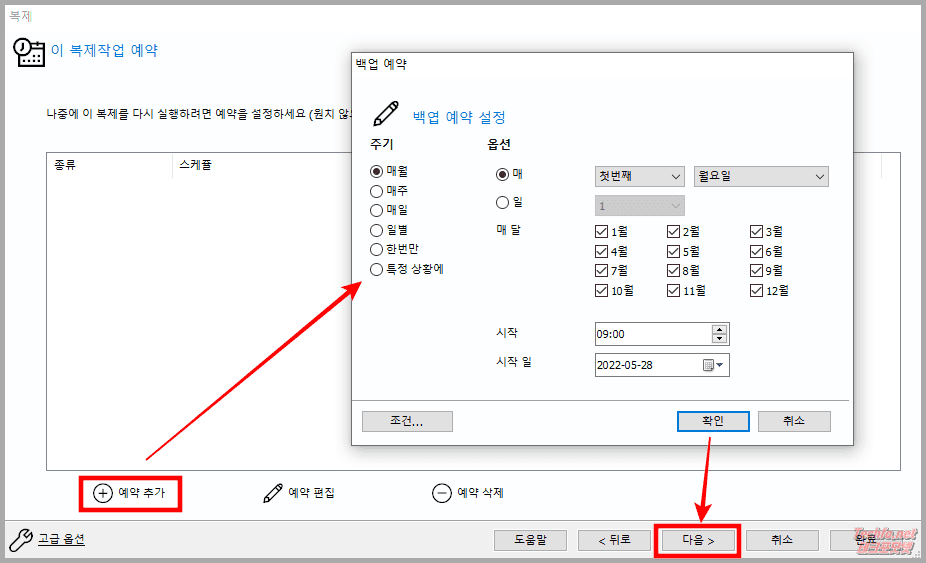
7. 원본 디스크와 복제 디스크에 대한 정보, 백업 스케줄 정보 확인 후 이상 없다면 “완료”를 눌러 마이그레이션을 진행합니다.
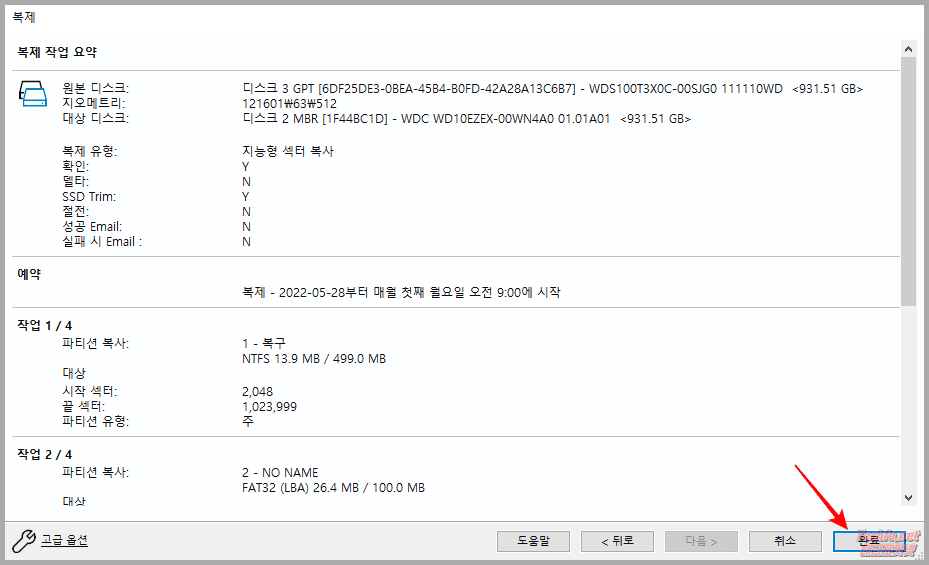
마이그레이션은 30~40분 정도 진행되며, 원본 디스크 용량, 디스크 종류에 따라 다소 시간 차이가 날 수 있습니다.
복제 디스크 윈도우 부팅 방법
윈도우 OS 복제 후 기존 장치를 제거할 때는 부팅 시 “DEL” 키를 눌러 CMOS에서 바꾸거나 “F12″(제조사마다 다름)를 눌러 부팅순서를 변경합니다.
이 방법 외에 윈도우 명령 프롬프트에서 부팅 순서를 변경할 수 있습니다.
작업표시줄 검색창에 “cmd”를 입력하고 “관리자 권한으로 실행”을 클릭합니다.
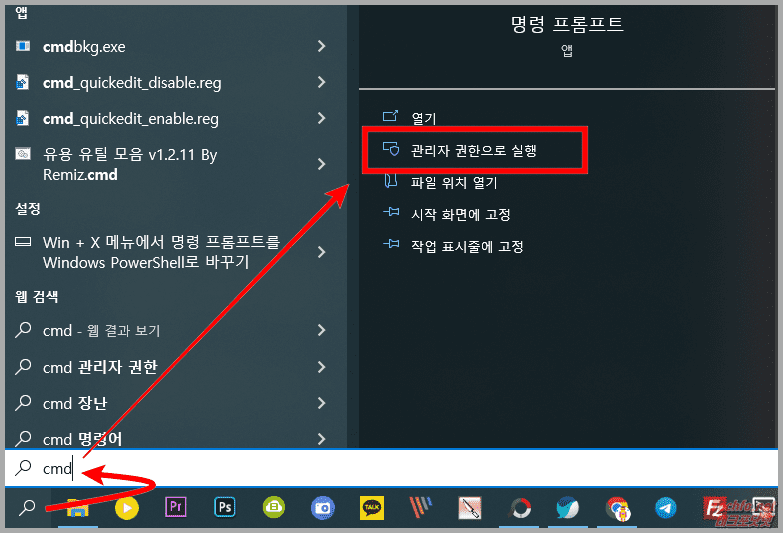
도스창에서 “bcdboot [복제 드라이브 알파벳]:\Windows /s [복제 드라이브 알파벳]: /l ko-kr”을 입력하고 재부팅하면 복제 드라이브로 윈도우를 실행합니다.